Rumah >Tutorial sistem >Siri Windows >Bagaimana untuk membahagikan pemacu keras Win11
Bagaimana untuk membahagikan pemacu keras Win11
- 王林ke hadapan
- 2023-12-29 19:21:471699semak imbas
Selepas memasang sistem win11 yang terkini, banyak sistem pengguna belum dipisahkan dan hanya mempunyai satu pemacu c Ini tidak boleh digunakan dengan baik, jadi pembahagian ini diperlukan tidak tahu bagaimana untuk mengendalikannya, datang dan pelajarinya.
Cara membahagikan pemacu keras win11
1 Pertama, klik kanan "Komputer Saya" pada desktop dan pilih "Urus".
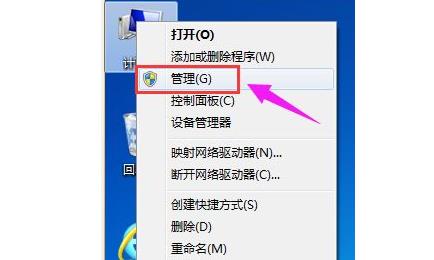
2 Dalam tetingkap pop timbul, pilih "Pengurusan Cakera".

3 Anda boleh melihat cakera di sudut kanan bawah tetingkap, pilih cakera yang hendak dipisahkan dan klik kanan.
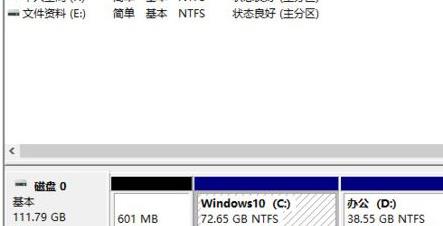
4. Pilih pilihan "Mampatkan Kelantangan".
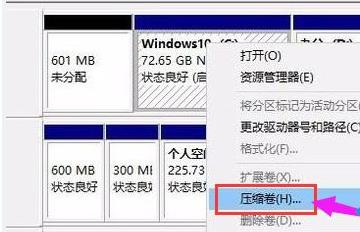
5 Pada masa ini, anda boleh mendapatkan nilai ruang mampatan, masukkan ruang mampatan yang diperlukan, dan klik Mampat.
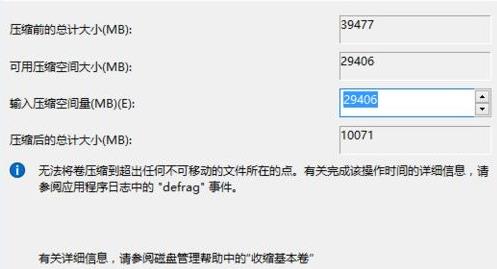
6 Selepas pemampatan selesai, anda akan melihat partition yang tidak diperuntukkan dan pilih "Volume Mudah Baharu".
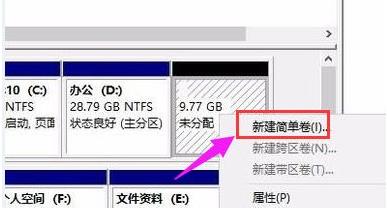
7 Kemudian terus klik Seterusnya untuk memasang.

8 Pilih "NTFS" sebagai format cakera untuk volum ringkas yang baru dibuat.
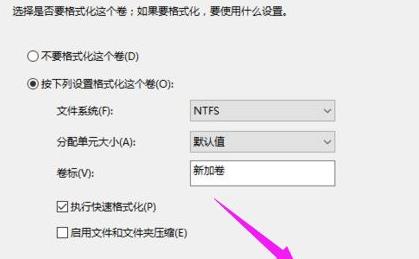
9 Akhirnya, anda boleh melihat partition yang baru dibuat.
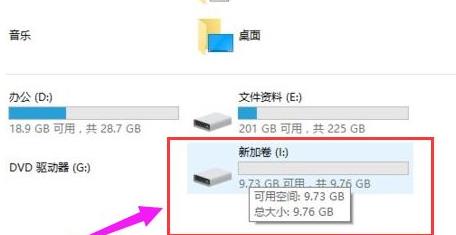
Atas ialah kandungan terperinci Bagaimana untuk membahagikan pemacu keras Win11. Untuk maklumat lanjut, sila ikut artikel berkaitan lain di laman web China PHP!

